Genellikle, yüklü programların başlatmaya başladığı ve böylece işletim sisteminin tam yükleme süresini artırdığı gerçeğiyle ilgilenmeniz gerekir. Bu tür programların sistemle birlikte yüklenmesini önlemek için, otomatik çalıştırmalarını devre dışı bırakmak en iyisidir.
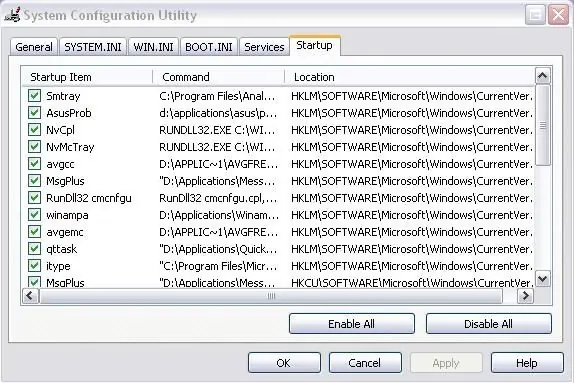
Talimatlar
Aşama 1
Ayarlarındaki bazı programların, kullanıcıların otomatik yükleme ihtiyacını bağımsız olarak ayarlamasına izin verdiğini bilmelisiniz. Bu nedenle, her şeyden önce, otomatik çalıştırmadan kaldırmak istediğiniz programın ayarlarını kontrol edin, otomatik çalıştırmadan kaldırmak için onay kutusunu ayarlamanıza veya işaretini kaldırmanıza izin veren böyle bir öğe varsa.
Adım 2
Program bu ayarlara izin vermiyorsa Windows görev çubuğundaki "Başlat" butonuna tıklayarak "Çalıştır" bölümüne gidin. Bazı Windows kaplamalarında Çalıştır bölümü bulunmayabilir. Bu durumda Win + R tuşuna basın (Windows simge tuşu ve R tuşu).
Aşama 3
Komutu girmek için görünen alana Msconfig girin ve beliren pencerede "Başlangıç" sekmesine gidin. Burada Windows başladığında başlayan tüm programları göreceksiniz. İhtiyacınız olan programın adını bulmanız ve yanındaki kutunun işaretini kaldırmanız gerekir. Dikkatli olun, çünkü yanlış programın işaretini kaldırarak bazı önemli işlemleri kapatma riskini alırsınız! Şimdi Tamam'a tıklayın, sistem değişikliklerin etkili olması için bilgisayarınızı yeniden başlatmanızı isteyecektir.






